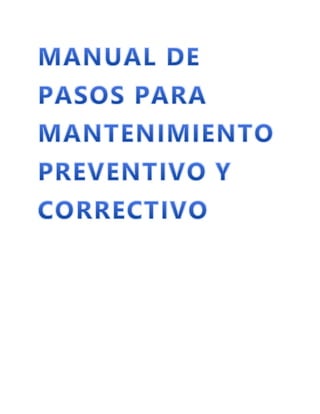
Diagramas soporte
- 4. FFFDFF FDDFSD FFFFFD Continua Si No Bocinas Abrir bonicas Guardar los tornillos y ordenarlos Quitar el circuito y sopletearlo ¿Polvo en la carcasa? Límpiala Sécalo muy bien Pon de nuevo los circuitos con cuidado Cierra las bocinas FIN
- 5. 1.-Abrir el gabinete. 2.-Cuidar con cuidado las memorias. 3.-¿Está dañada? 4.-Si, cámbiala. 5.-No, continúa. 6.-Limpia con goma. 7.-Sopletea las ranuras. 8.-Limpia con una brocha. 9.-Coloca la memoria. 10.-Cierra el gabinete.
- 6. 3 4 Si No ¿Dañada? Memoria RAM Abrir gabinete Quitar con cuidado la memoria ContinuaCámbiala Limpia con una goma Sopletea las ranuras Limpia con brochas Coloca la memoria
- 7. 1.-Desconectarlo. 2.-Retirar tornillos. 3.-Retira lamina. 4.-Retira teclas. 5.-Limpiar con agua y fabuloso. 6.-Limia la carcasa. 7.-Seca muy bien. 8.-Sopletea el circuito. 9.-Coloca las teclas. 10.-Coloca la lámina. 11.-Pon tornillos. 12.-¿Sirvió? 13.-Si, terminaste. 14.-No, cambia. 5 Cierra el gabinete FIN
- 8. ¿Sirvió? 5 2Mantenimientopreventivo al teclado Desconectar Retirar tornillos Retirar lamina Retirar teclas Limpiar con agua y fabuloso Limpiar carcasa Seca muy bien Sopletea el circuito Coloca las teclasColoca la laminaPon los tornillos Terminaste Cambia
- 9. 1.-Desconectar. 2.-Con un desarmador quitar el tornillo que sujeta la base. 3.-Con aire comprimido sopetearlo. 4.-Con alcohol isopropílico limpiar el láser. 5.-Ordenar las cosas. 6.-Poner el tornillo de nuevo. 7.-¿Está sucio por fuera? 8.-No, terminaste. 9.-Si, limpia.
- 10. ¿Está suciopor fuera? 6 7 Si Limpia Terminaste Ratón Desconectar de la PC Quitar el tornillo de la base Sopletearlo Limpiar laser Coloca de nuevo cada cosa en su lugar Poner el tornillo
- 11. No 1.-Desconectar de la fuente de energía. 2.-Checa con un multímetro si la energía está bien. 3.-Extrae la fuente. 4.-Ordena los tornillos. 5.-¿Hay algún fusible quemado? 6.-Con aire comprimido sopetear. 7.-Cierra la fuente. 8.-Instala la fuente. FIN
- 12. ¿Fusibles quemados? 8 9 No Si Fuente de energía Desconectar Con un multímetro checar la energía Extraer la fuente Ordenar los tornillos Cámbialo/sContinua Cierra fuente Sopletear
- 13. 1.-Abrir el gabinete. 2.- ¿El procesador está en buen estado? 3.-No, cámbialo. 4.-Si, continúa. 5.-Retira el procesador. 6.-Sopletea. 7.-Límpialo con pasta térmica. 8.-Conectar el procesador, 9.-Sopletea. 10.-Cierra el gabinete. Instala fuente FIN
- 14. ¿El procesador está dañado? 10 11 Si No Procesador Abrir el gabinete Retira el procesador Cámbialo Continua Sopletea Limpiar con pasta térmica Conectarlo SopletéaloCierra el gabinete
- 15. 1.-Abrir el gabinete. 2.- ¿Está dañado el cable? 3.-No, sigue. 4.-Si, cámbialo. 5.-Limpiar con un trapo húmedo. 6.-Encender el equipo. 7.-Eliminar archivos innecesarios. 8.-Checar el estado de salud. 9.-Fragmentar disco duro. 12
- 16. ¿Está dañado? 13 Si No Cámbialo Sigue Límpialo con un trapo húmedo Encender el equipo Eliminar archivos innecesarios Disco duro Abrir el gabinete Checar el estado de salud Fragmentar el disco duro FIN
- 17. 1.- ¿Tienes un softwareespecializado? 2.-Si, continúa. 3.-No, descárgalo. 4.-Ejecuta el software. 5.-Clic en iniciar escaneo. 6.-Esperar. 7.-Clic en limpiar archivostemporales. 8.-Espera. 14
- 18. 15 No ¿Tienes un Si software especializado? Descárgalo Continua Ejecuta el software Clic en iniciar el escaneo Espera Clic en limpiar archivos temporales Espera FIN
- 19. 16 1.- ¿Está sucia? 2.-No, límpiala con un trapo. 3.-Si, destápala. 4.-Quitar con cuidado las tarjetas de expansión. 5.-Sopletea. 6.-Limpia los contactos manualmente. 7.-Ensambla todo. 8.-Ciérrala. 9.-Limpiar con un trapo lo exterior.
- 20. ¿Está sucia? 17 Si NoDestápala Limpia con un trapo Quitar las tarjetas de expansión Sopletea Limpia los contactos manualmente Ensambla el equipo Limpia con un trapo lo exterior Ciérralo FIN
- 21. 18 1.-Desconectar el monitor. 2.-Colocar el monitor con la pantalla hacia abajo. 3.- ¿La tarjeta lógica está dañada? 4.-Si, suéldalo. 5.-No, soplete. 6.-Limpia la carcasa. 7.-Limpia la pantalla.
- 22. ¿La tarjeta lógicaestá dañada? 19 Falla de un monitor Desconectarlo Colocar el monitor con la pantalla hacia abajo Sopletea Suéldalo Limpia la carcasa Limpia la pantalla FIN
- 23. 20
- 24. 1.- ¿Está bien instalado? 2.-No, busca el dispositivo que tiene el problema. 3.-Has clic en propiedades, en caso de que no funcione has clic en quitar. 4.-Reinicia la PC. 5.-Instala los controladores. 6.-Ahora debe reconocerlo. 21
- 25. ¿Está bien instalado? No 22 Busca el problema que tiene el dispositivo Clic en propiedades Si no funciona clic en quitar Reinicia la PC Instala los controladores Deberá reconocerlo FIN
- 26. 1.-Desconectar de la corriente. 2.-Limpiar con trapo seco todo el exterior. 3.-Limpiar con trapo y alcohollas manchasde tinta. 4.-Abrir impresora quitando tornillosyclip. 5.-Quitar polvo con brocha. 6.-No forzar piezas al momento de retirar. 7.-Limpiar rodilloscon alcohol isopropilico. 8.-Retirar cartuchosdetinta y limpiar con trapo y alcohol. 9.-Limpiar tinta con trapo seco. 10.-Volver a colocar los cartuchosen su lugar. 11.-Rearmar colocandotornillosy nuevamentesin forzar piezas. 12.-Conectar yprobar. 23
- 27. 24 Impresora de inyección Desconectar de la corriente Limpiar con trapo seco lo exterior Limpia con trapo y alcohol las manchas con tinta Abrir impresora quitando tornillos y clip Quitar polvo con brocha No forzar piezas al momento de retirar Limpiar rodillos con alcohol isopropilico Retirar cartuchos de tinta y limpiar con trapo y alcohol Limpiar tinta con trapo seco Colocar de nuevo los cartuchos en su lugar FIN
- 28. 1.-Abrimos inicio. 2.-Clic en todos los programas. 3.-Abrimos la carpeta accesorios. 4.-Vamos a herramientas del sistema. 5.-Ejecuta liberador de disco duro. 6.-Realiza revisión de archivos. 7.-Seleccionamos las dos casillas. 8.-Ejecuta limpiador. 9.- ¿Insuficiente? 10.-No, terminamos. 11.-Si, elimina archivos innecesarios. 25
- 29. ¿Insuficiente?Si No 26 Disco duro Abrimos inicio Clic en todos los programas Abrimos la carpeta de accesorios Vamos a herramientas del sistema Ejecutar liberador de disco duro Realizar revisión de archivos Seleccionamos las dos casillas Ejecutar limpiador TerminamosElimina archivos innecesarios FIN
- 30. Mantenimiento preventivo a un ratón 1. Apagar la pc ( Computadora) 2. Desconectar el ratón 3. Retirar tornillo que está colocado de bajo del ratón 4. Abrir tapa superior deslizando hacia adelante 5. Limpiar con trapo húmedo por fuera las tapaderas 6. Con un hisopo húmedo de alcohol limpiar lo externo 7. Rearmar al inverso del procedimiento no es algo muy complicado, colocar las tapaderas. 8. Colocar el tornillo 9. Conectar a para probar 27 Ratón Apagar la pc Desconectar el ratón Retirartornilloque está colocado de bajo del ratón Abrir tapa superior deslizando hacia adelante Abrir tapa superior deslizando hacia adelante Limpiar con trapo húmedo por fuera las tapaderas Limpiar con trapo húmedo por fuera las tapaderas Limpiar con trapo húmedo por fuera las tapaderas Con un hisopo húmedo de alcohol limpiar lo externo Rearmar al inverso del procedimiento no es algo muy complicado, colocar las tapaderas Colocar el tornillo Conectar a para probar
- 31. Mantenimiento preventivo a un teclado 1. Apagar pc (Computadora) 2. Desconectar teclado de gabinete 3. Retirar tornillos por la parte de abajo del teclado 4. Quitar tapa superior 5. Quitar las láminas de platico y limpiar con trapo seco 6. Quitar gomitas y limpiar si es necesario ( Cuidar de cada una de ellas) 7. Desarmar teclado quitando una de por una de las teclas 8. Limpiar teclas con un trapo húmedo 9. Limpiar tapaderas con trapo húmedo 10. Reacomodar cada una de las teclas en la tapadera 11.Colocar comas y láminas de plástico ( es muy importante colocar las láminas de la misma forma en las que estaban colocadas) 12.Rearmar el teclado 13.Colocar los tonillos 14. Conectar y probar 28 Teclado Apagar pc Desconectar teclado de gabinete Retirar tornillos por la parte de abajo del teclado Quitar tapa superior Quitar las láminas de platico y limpiar con trapo seco Quitar gomitas y limpiar si es necesario Desarmar teclado quitando una por una de las teclas Limpiar tapaderas con trapo húmedo Limpiar teclas con un trapo húmedo Colocar comas y láminas de plástico Reacomodar cada una de las teclas en la tapadera Rearmar el teclado Colocar los tonillos Conectar y probar
- 32. Mantenimiento preventivo de fuente de poder 1. Apagar pc 2. Desconectar cables 3. Retirar tornillos y tapas 4. Quitar conectores de tarjetas madre y unidades de disco 5. Retirar la fuente de poder del gabinete 6. Sopetear la fuente de poder con un comprensor 7. Desarmar fuente de poder si es necesario 8. Limpiar con brocha el interior 9. Quitar abanico para limpiar con lubricante 10.Reinstalar abanico y cerrar fuente 11.Atornillar 12. Conectar y probar 29 Fuente de poder fu Apagar pc Desconectar cables Retirar tornillos y tapas Quitar conectores de tarjetas madre y unidades de disco Retirar la fuente de poder del gabinete Sopletiar la fuente de poder con un comprensor Desarmar fuente de poder si es necesario Limpiar con brocha el interior Quitar abanico para limpiar con lubricante Reinstalar abanico y cerrar fuente Atornillar Conectar y probar
- 33. Mantenimiento preventivo del gabinete 1. Revisar garantía del equipo 2. Revisar si funciona 3. Apagar y desconectar 4. Retirar tornillos de alguna de las tapas 5. Retirar tapa del gabinete 6. Desconectar los cables de la fuente 7. Sopetear y dar mantenimiento 8. Quitar tarjeta de expansión 9. Quitar memorias RAM 10.Retirar tarjea madre 11. Ya que se quitó todas las piezas sopletear con comprensor el exterior del gabinete 12. También limpiar con alcohol hiso propílico 13. Limpiar las memorias RAM con una borrador de goma deslizando en las partículas únicamente 14.Retirar unidades de almacenamiento y limpiar con alcohol 15. Ya terminado el proceso volveremos a rearmar el gabinete de forma en la que fuimos quitando una de las piezas 16. Probar sin cerrar gabinete completamente 17.Cerrar y probar nuevamente 30 Revisar garantía del equipo Apagar y desconectar Retirar tapa del gabinete Revisar si funciona Retirar tornillos de alguna de las tapas Desconectar los cables de la fuente Sopletear y dar mantenimiento Quitar tarjeta de expansión Retirar tarjea madre Quitar memorias RAM Ya que se quitó todas las piezas sopletear con comprensor el exterior del gabinete También limpiar con alcohol hiso propílico Limpiar las memorias RAM con una borrador de goma deslizando en las partículas únicamente Retirar unidades de almacenamiento y limpiar con alcohol
- 34. 31 Mantenimiento preventivo a un monitor 1. Probar que funcione 2. Desconectar de corriente y de la pc 3. Ya desconectado el monitor es importante esperar 15min para que se descarguen los componentes internos y no recibir una carga eléctrica 4. Colocar monitor de lado para quitar base de plástico 5. Colocar un trapo sobre la mesa para que la pantalla quede sobre el trapo 6. Destornillar la carcasa 7. Limpiar con trapo húmedo y sopetear componentes internos 8. No tocar sin escopio 9. Retirar polvo con brocha 10. Armar monitor colocando carcasa y base de plástico 11. Colocar tornillos 12. Limpiar externamente con un limpiador 13.Limpiar pantalla con trapo y alcohol hisopropilico 14. Conectar y probar Colocar monitor de lado para quitar base de plástico Destornillar la carcasa Ya terminado el proceso volveremos a rearmar el gabinete de forma en la que fuimos quitando una de las piezas Probar sin cerrar gabinete completamente Limpiar con trapo húmedo y sopetear componentes internos Colocar un trapo sobre la mesa para que la pantalla quede sobre el trapo Cerrar y probar nuevamente No tocar sin escopio Ya desconectado el monitor es importante esperar 15min para que se descarguen los componentes internos y no recibir una carga eléctrica Desconectar de corriente y de la pc monitor 1 1
- 35. 32 Mantenimiento preventivo de bocinas 1. Desconectar del monitor 2. Abrir bocinas 3. Quitar los tornillos 4. Quitar tapadera inferior 5. Ya abiertas sopletear 6. Con un trapo limpio el exterior y partes necesarias 7. Volver a colocar los circuitos 8. Volver a colocar los circuito 9. Colocar tornillos 10. Conectar y probar Armar monitor colocando carcasa y base de plástico Retirar polvo con brocha Colocar tornillos Limpiar externamente con un limpiador Limpiar pantalla con trapo y alcohol hisopropilico Conectar y probar bocinas Desconectar del monitor Abrir bocinas Quitar los tornillos Quitar tapadera inferior Ya abiertas sopletear Con un trapo limpio el exterior y partes necesarias Volver a colocar los circuitoVolver a colocar los circuito Conectar y probar